win10插u盘有提示音但是不显示内容的处理方法 win10插u盘有提示音但是无法访问文件的解决办法
在使用Win10系统时,有时我们会遇到插入U盘后能听到提示音,却无法在电脑上显示出U盘的内容的情况,这个问题可能会让人感到困惑和烦恼,但是不要担心,我们可以通过一些简单的解决办法来解决这个问题。在本文中我将与大家分享一些有效的方法,帮助解决Win10插U盘有提示音但无法访问文件的问题。无论是对于工作还是日常生活中的数据传输,这些方法都能够帮助我们顺利地访问U盘中的文件。
具体方法如下:
1、以Win10为例,首先我们右键“此电脑”,选择管理,在计算机管理界面中,我们点击“设备管理器”,并展开“通用串行总线控制器”,找到USB大容量存储设备。
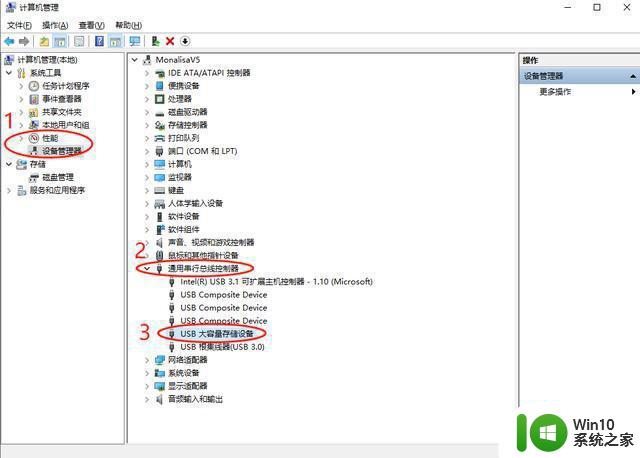
2、假如这个“USB大容量存储设备”设备会有一个往下的箭头图标,那么我们就右键,选择启用设备即可。

3、假如这个“USB大容量存储设备”设备没有一个往下的箭头图标,那么选中它并右键后,选择卸载设备即可。
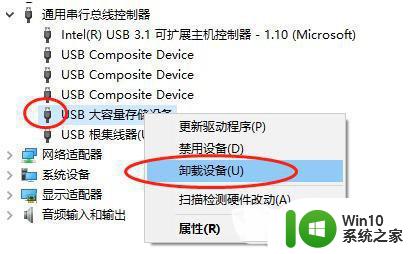
4、我们也可以在Win10进入“服务”进行操作,Win+R 打开运行窗口,输入命令 services.msc,并点击确定。就可以打开Win10服务了,我们找到一个名为“Plug and Play”服务项,看看这个服务有没有启动,如果没有启动,我们双击“Plug and Play”服务项,在启动类型选项中,修改为“自动”,点击确定即可。
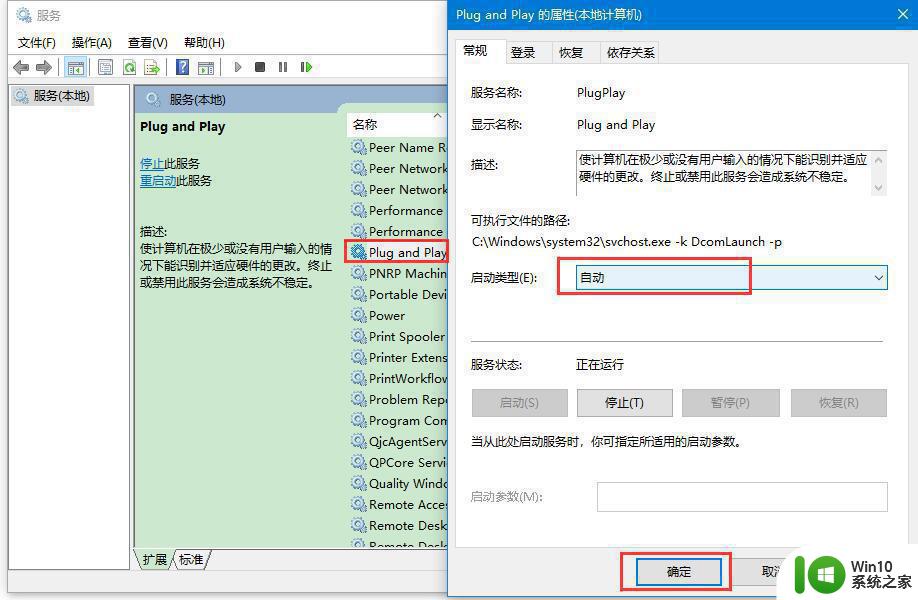
以上就是win10插u盘有提示音但是不显示内容的处理方法的全部内容,碰到同样情况的朋友们赶紧参照小编的方法来处理吧,希望能够对大家有所帮助。
win10插u盘有提示音但是不显示内容的处理方法 win10插u盘有提示音但是无法访问文件的解决办法相关教程
- win10插u盘有声音但是没显示的解决方法 win10插入u盘有声音却不显示怎么办
- 移动硬盘插入win10电脑灯亮但显示不出来内容的解决方法 移动硬盘插入win10电脑灯亮但显示不出来内容怎么办
- win10插入U盘显示错误提示“USB端口上的电涌”解决方法 win10插入U盘显示错误提示“USB端口上的电涌”怎么办
- win10插u盘显示不出来 解决win10下U盘连接电脑但无法显示的问题
- winds10电脑插入u盘有些文件不显示解决方法 windows10电脑插入u盘部分文件不显示怎么办
- u盘不显示u盘的解决方法 win10插入u盘不显示怎么解决
- win10无法访问U盘显示你没有权限查看或编辑这个对象的权限设置怎么办 Win10无法访问U盘权限设置问题解决方法
- 耳机插入win10电脑有显示但没声音的解决方法 为什么win10电脑插耳机听不到声音
- Win10运行红警出现无图像但有声音排除方法 如何解决Win10运行红警有声音但无法正常显示的问题
- win10无法访问设备提示“没有足够权限”的解决方法 win10无法访问设备提示“没有足够权限”怎么办
- win10插上U盘没有显示盘符如何处理 windows10优盘插上后没有盘符显示怎么办
- win10系统注册dll文件提示regsvr32不是内部或者外部解决方法 win10系统注册dll文件提示regsvr32不是内部或者外部命令解决方法
- 新电脑win10第一次怎么使用网线连接上网络 新电脑win10如何使用网线连接上网络
- 电脑分区win10扩展卷为灰色怎么修复 win10电脑分区扩展卷灰色修复方法
- 开机win10电脑window fail to start错误提示怎么修复 win10电脑开机失败怎么办
- Win10电脑怎设置随机无线网卡MAC地址 Win10电脑如何设置无线网卡的MAC地址
win10系统教程推荐
- 1 电脑分区win10扩展卷为灰色怎么修复 win10电脑分区扩展卷灰色修复方法
- 2 Win10电脑怎设置随机无线网卡MAC地址 Win10电脑如何设置无线网卡的MAC地址
- 3 win10预览版没有收到Windows更新的解决方法 Win10预览版无法更新怎么办
- 4 Win10应用商店打不开怎么办?解决win10应用商店闪退的方法 Win10应用商店无法连接怎么办如何解决Win10应用商店无法连接问题
- 5 笔记本电脑win10怎样设置投屏到电视 如何将win10笔记本电脑投屏到智能电视
- 6 win10旗舰版系统IE无法正常使用怎么解决 win10旗舰版系统IE无法打开怎么办
- 7 win10笔记本电源开关关机无反应如何修复 win10笔记本电脑按下电源键没有反应怎么办
- 8 win10鼠标点击桌面图标乱跳怎么修复 win10桌面图标点击无效怎么解决
- 9 Win10系统节电设置的几种方法 如何设置Win10系统的节电模式
- 10 win10 excel多个窗口独立显示设置方法 win10 excel多个窗口分屏显示设置教程
win10系统推荐